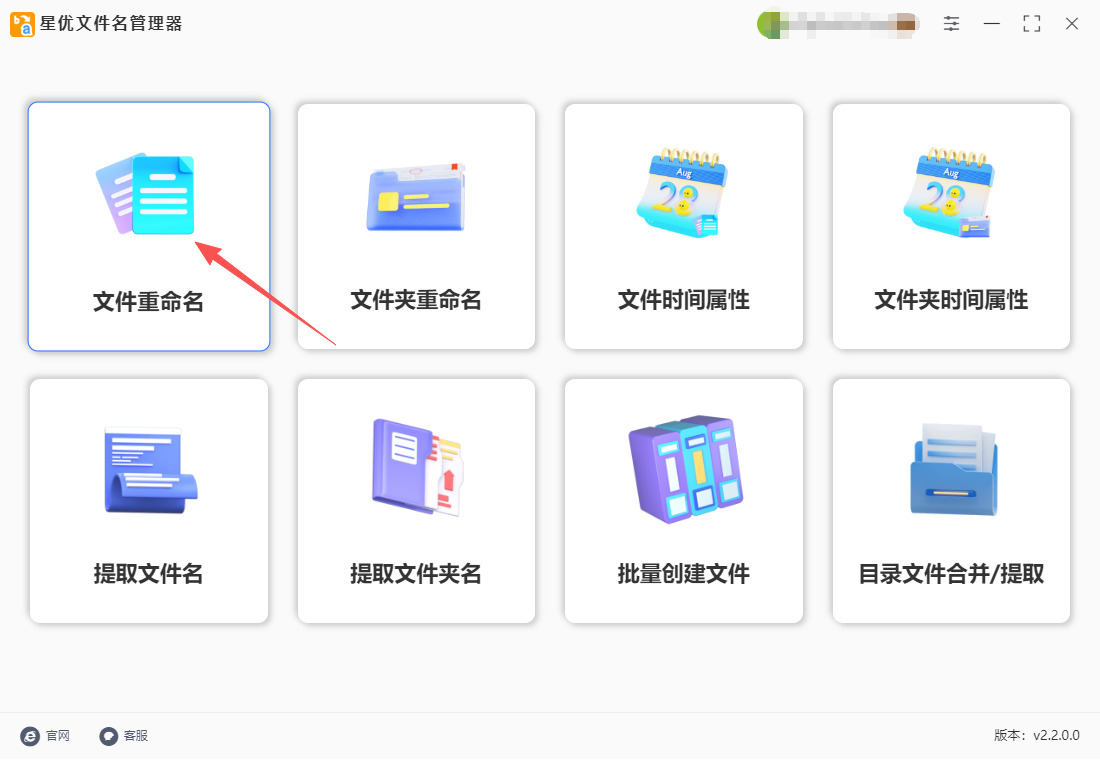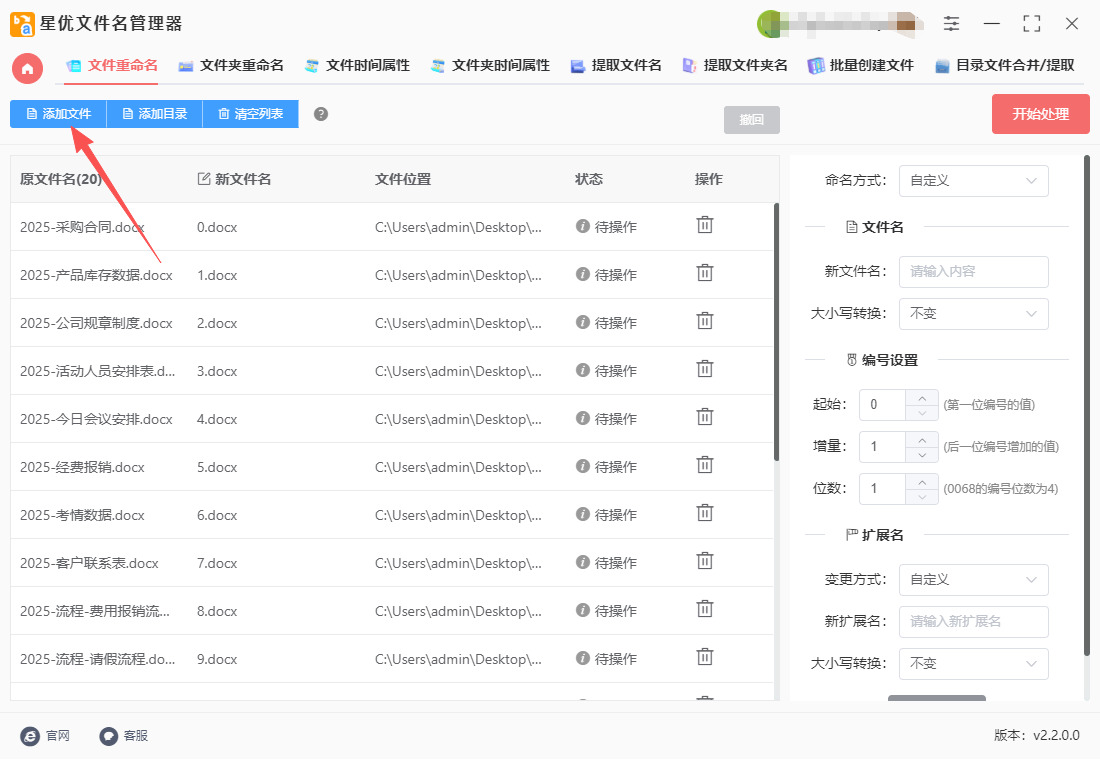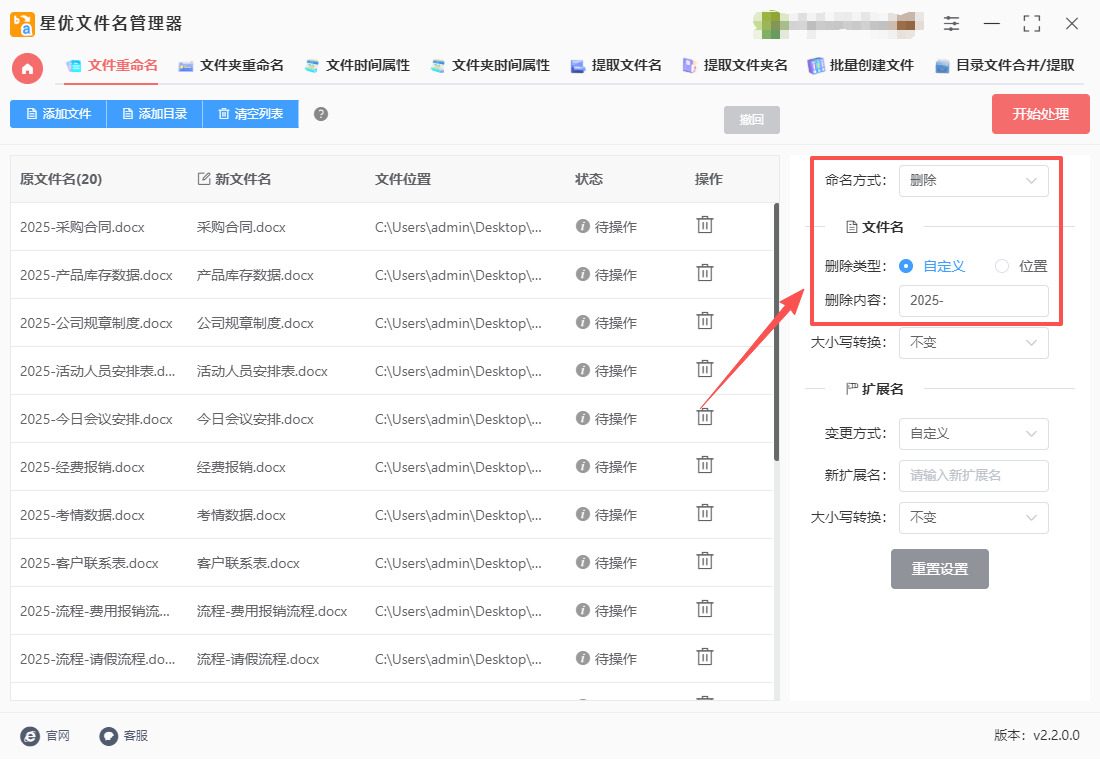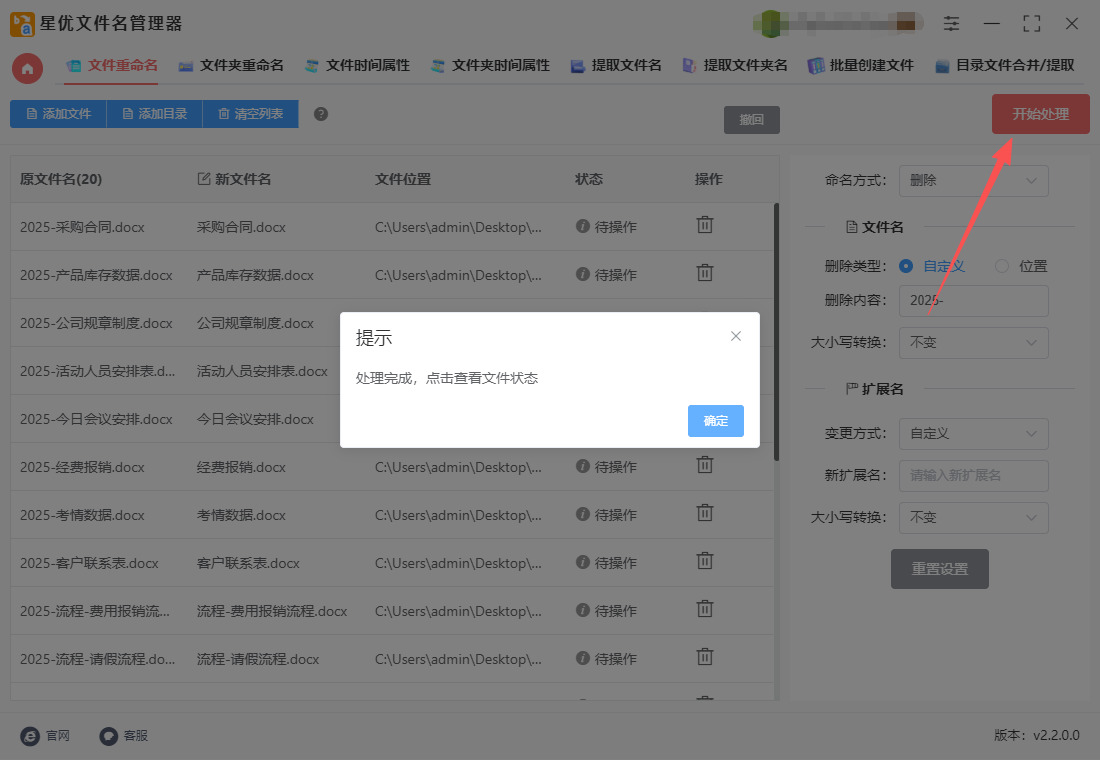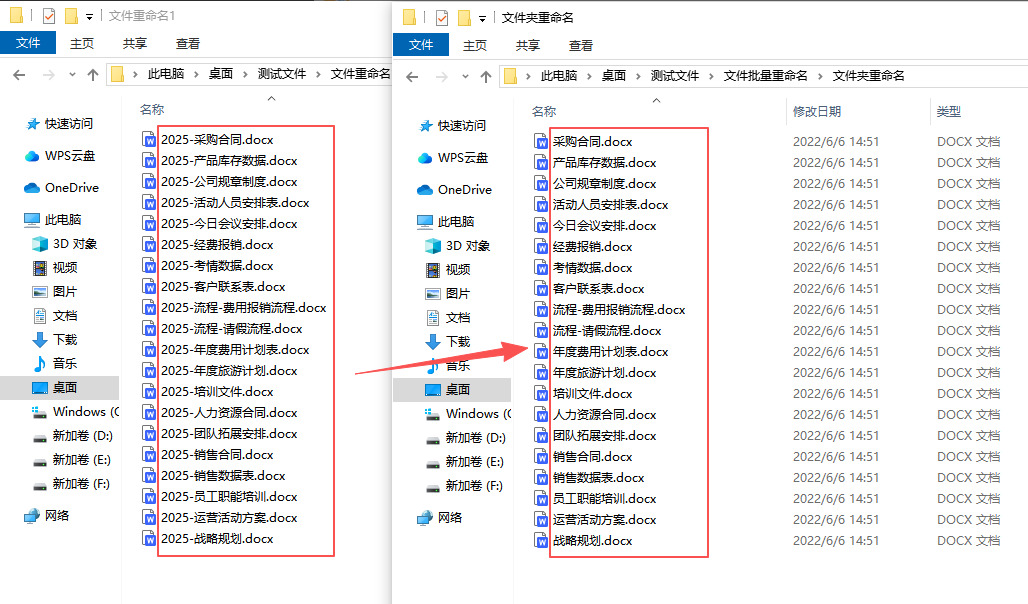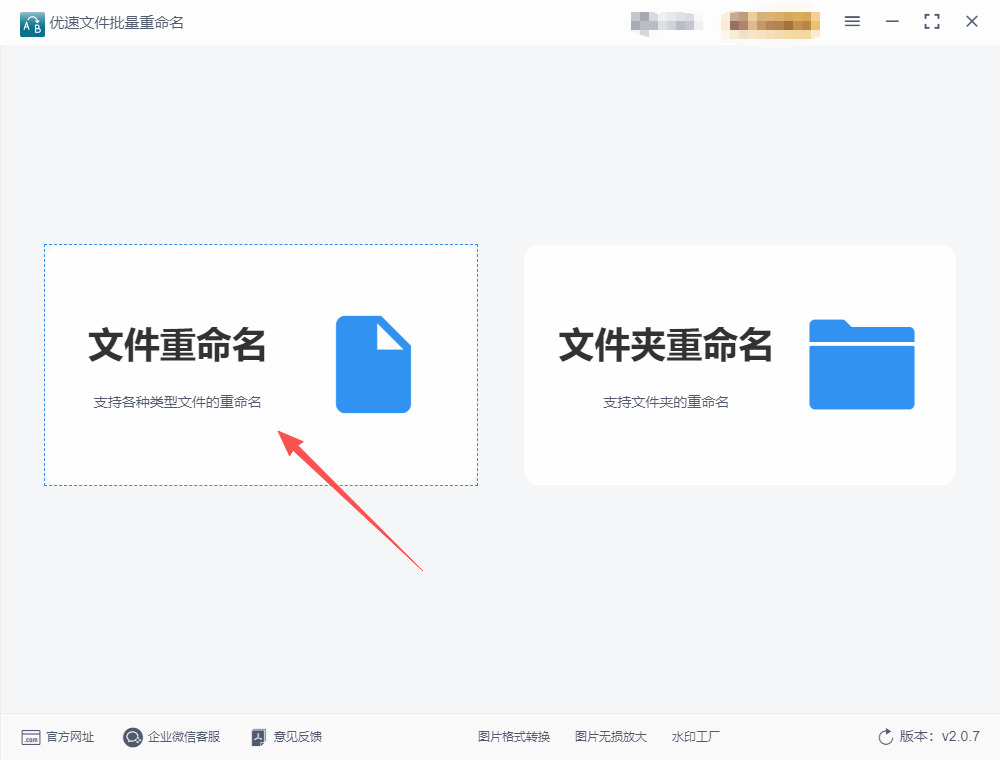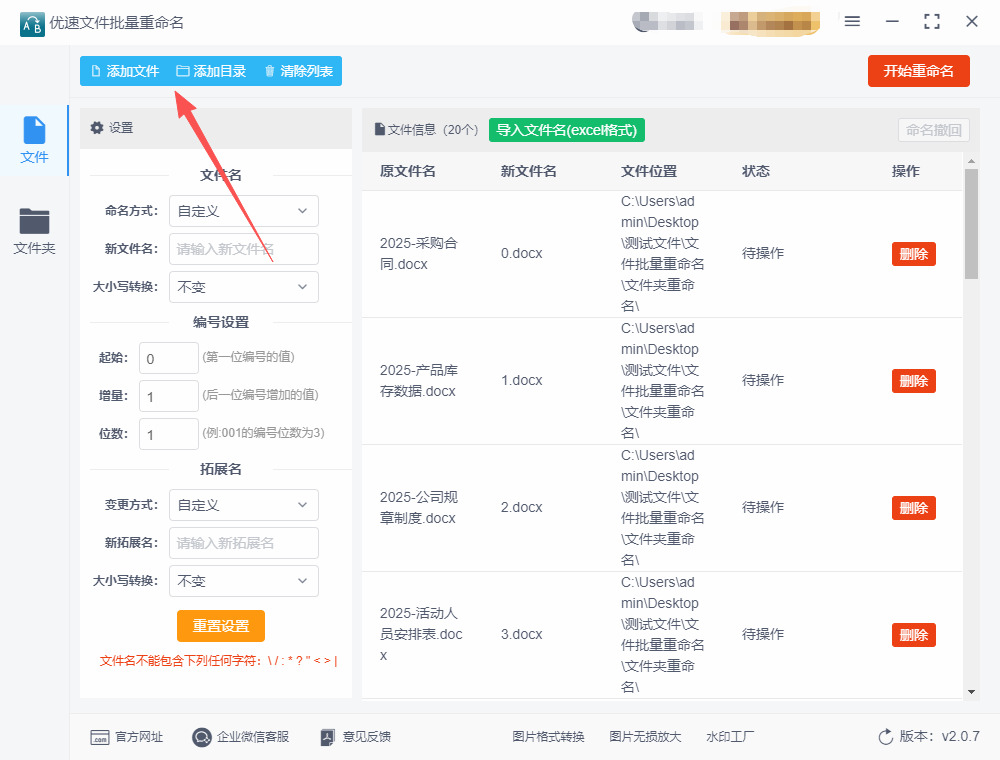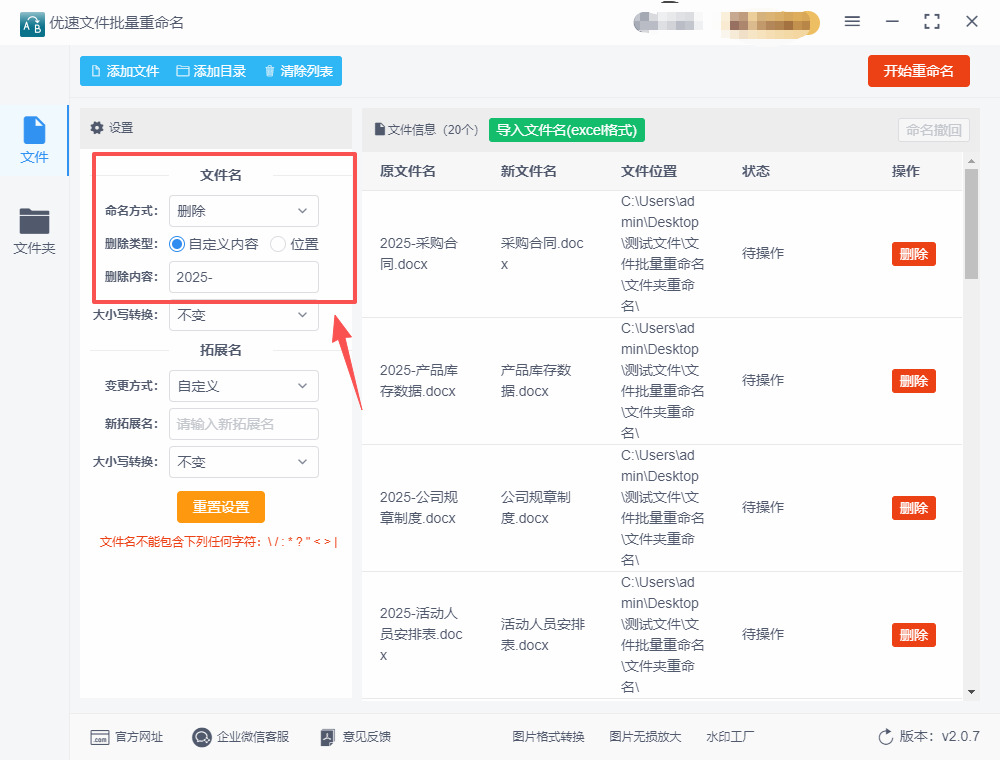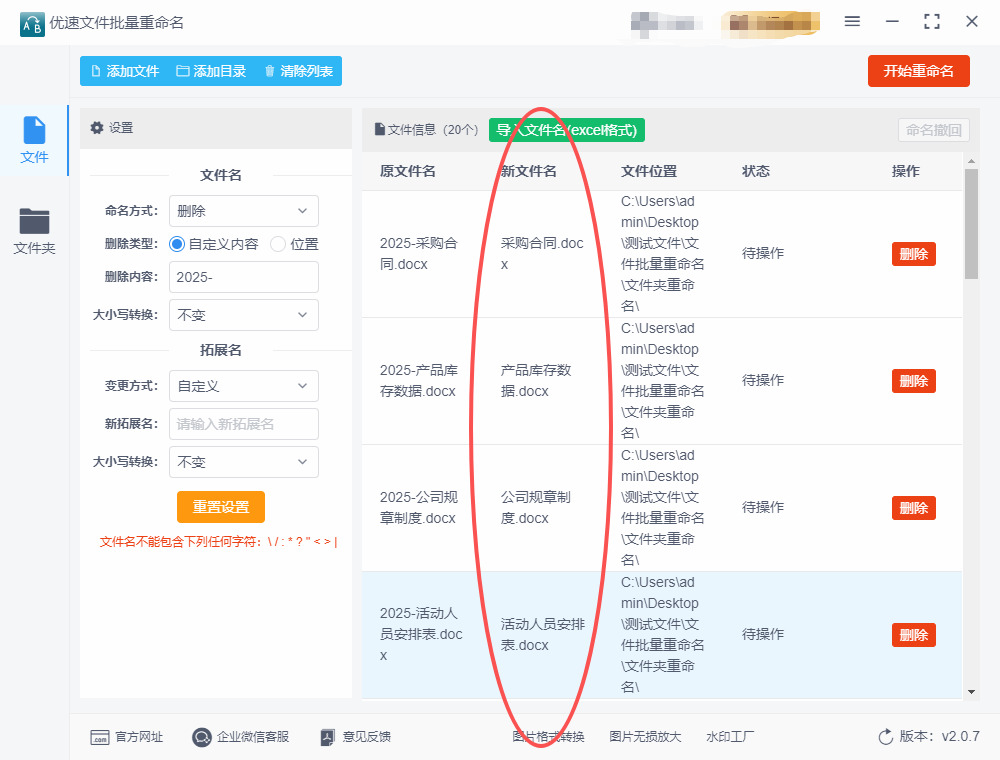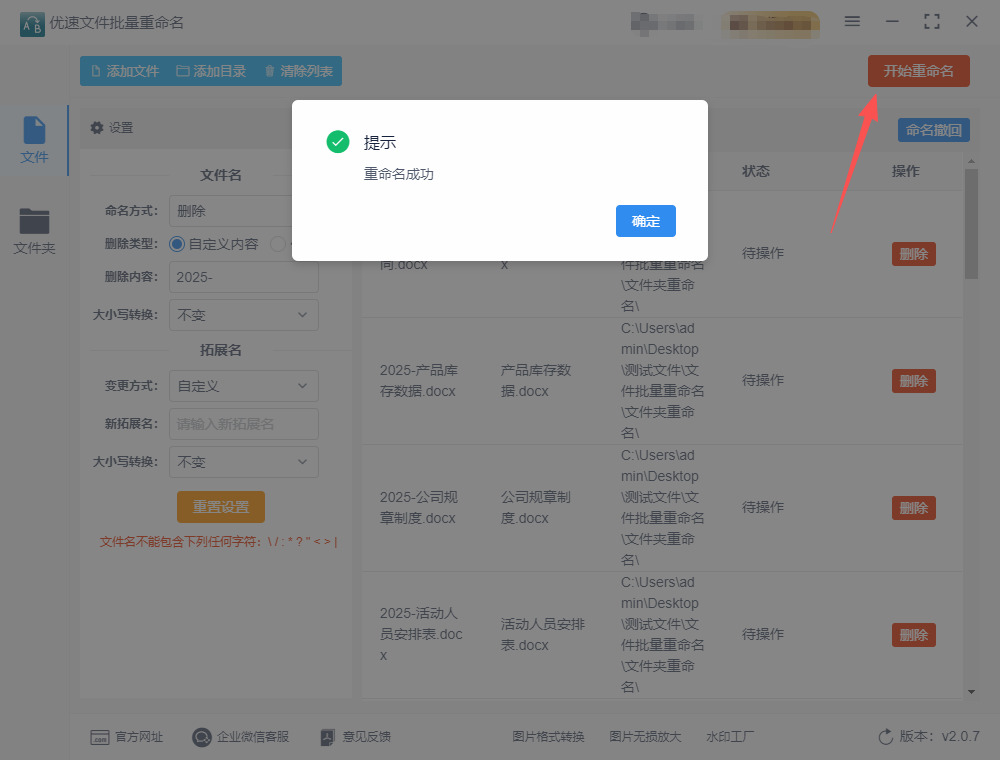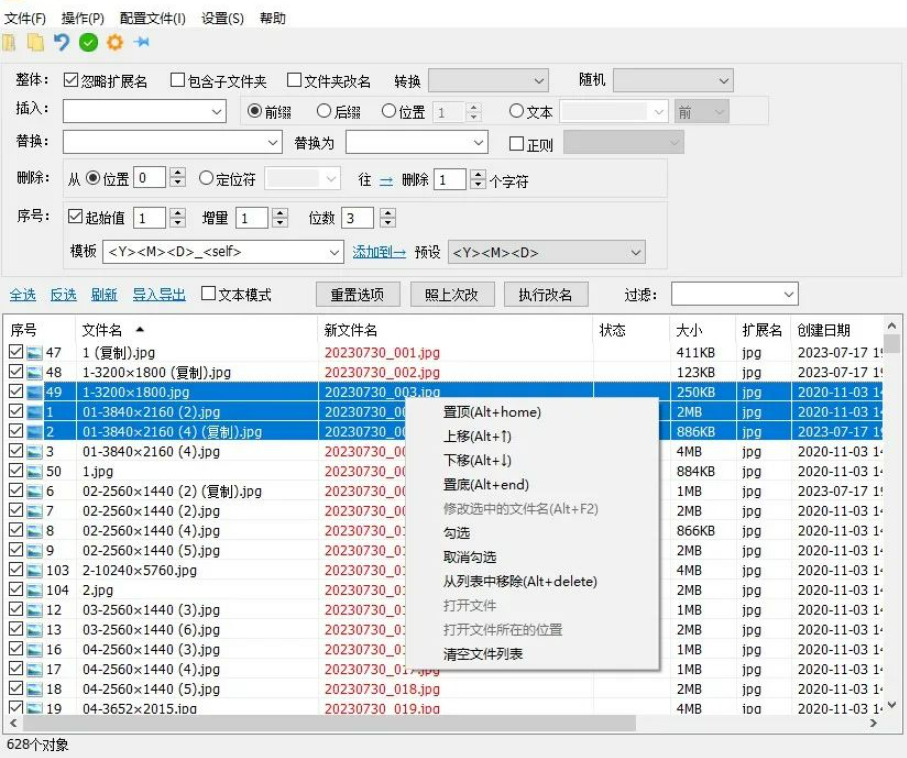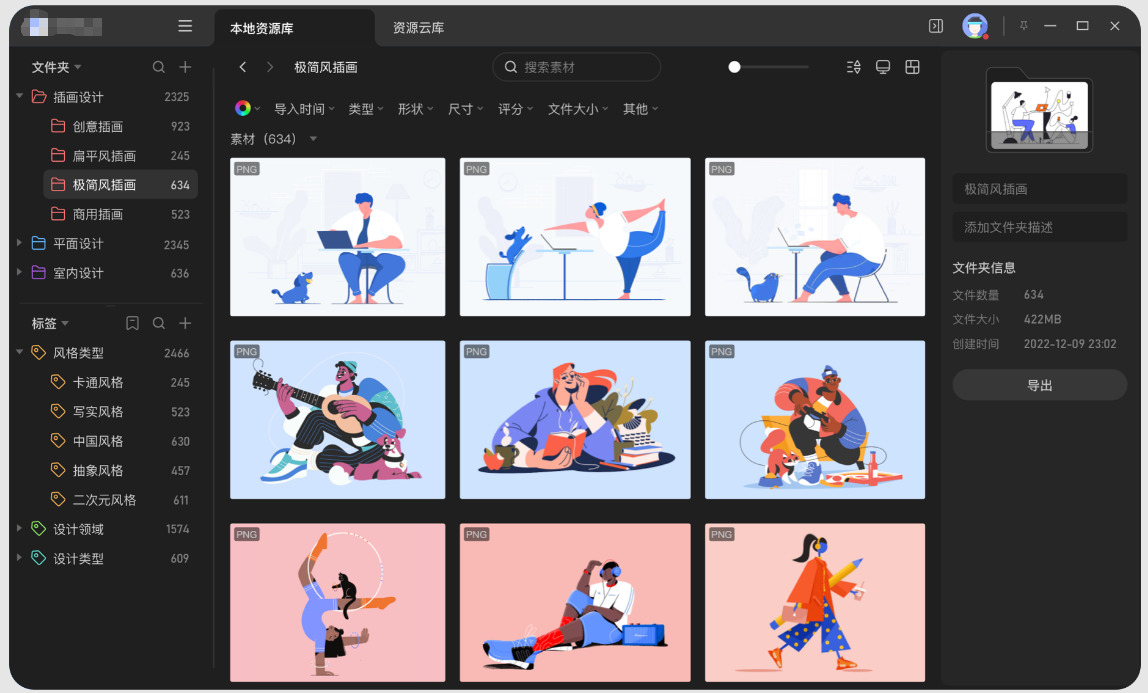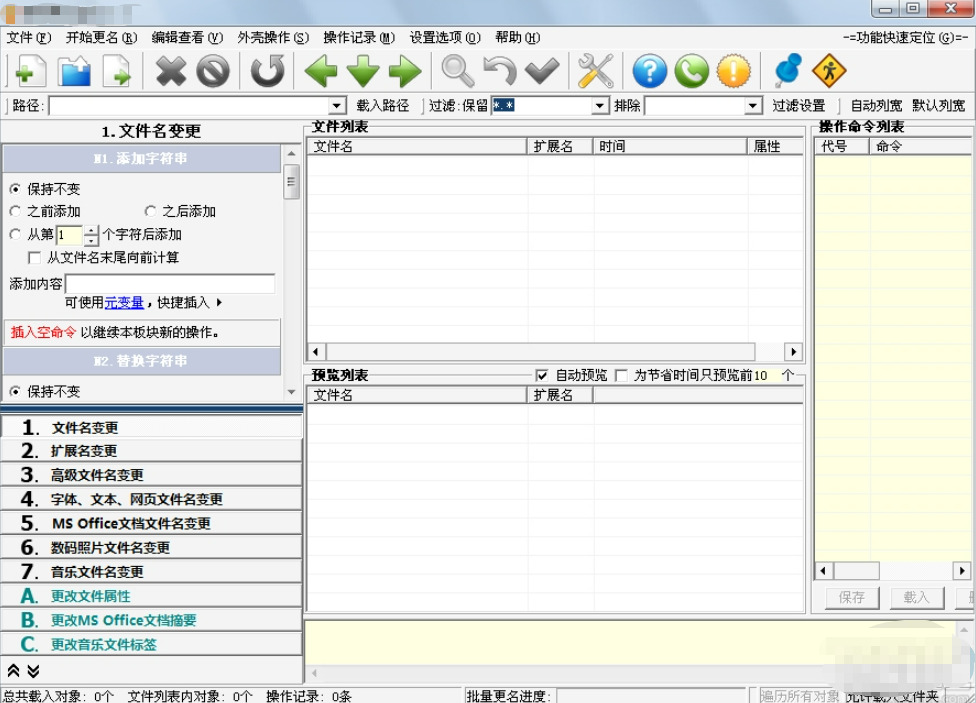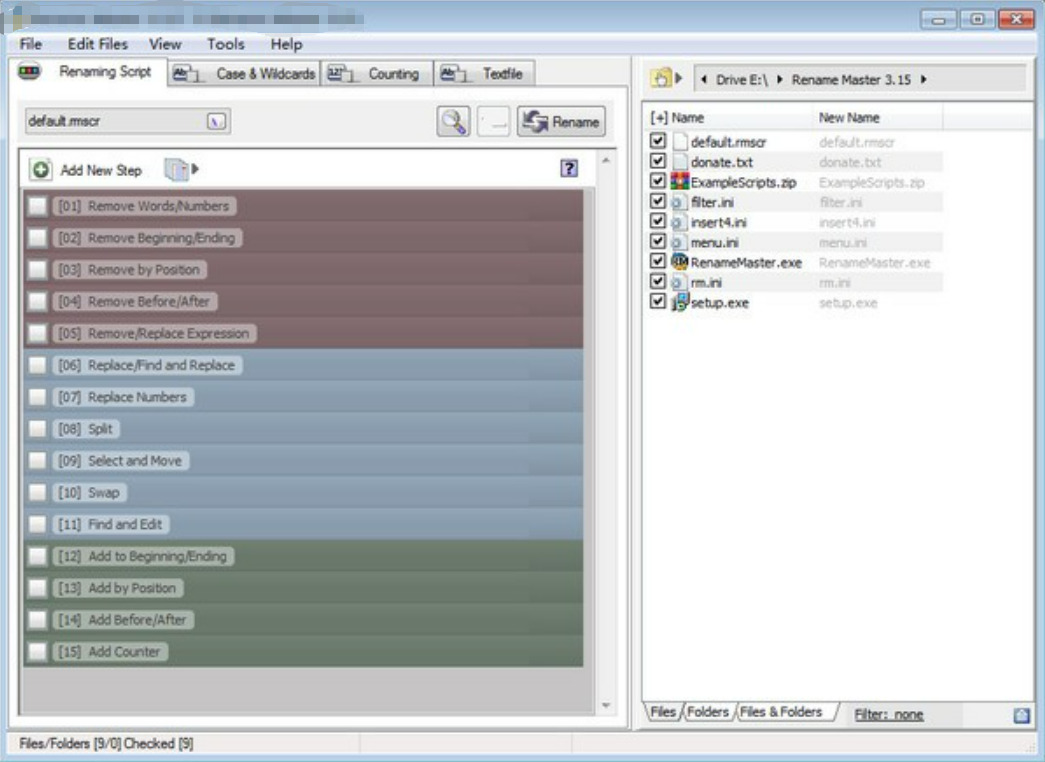教你如何批量删除文件中的多余文字~打开电脑文件夹,密密麻麻的文件名常让上班族陷入困扰:“项目方案_202405_v1_final_final” 里重复的 “final”、“客户资料_北京_张三_联系方式_电话” 中冗余的 “联系方式”、“会议纪要_周一_部门例会_讨论内容” 里多余的修饰词,这些杂乱的文字不仅让文件查找像 “大海捞针”,更在无形中拖慢了工作效率。此时,批量删除文件名中多余文字的能力,便成了职场人优化文件管理的关键,更是现代办公场景下不可或缺的必备技能。
遇到类似这种问题的时候会让大家都感觉到恼火,所以今天小编将给大家分享几个可以批量处理文件名称的工具或者办法,教会大家快速且批量的删除文件名中的多余文字,上班族的必备技能哦,不要错过。

批量删除方法一:借助星优文件名管理器
方法优点:软件属于轻量级工具,操作起来更加的简单,电脑也白也能学会,并且处理速度快,仅需几秒钟。
支持系统:windows各系统
软件下载地址:https://www.xingyousoft.com/softcenter/XYRename
步骤1,软件需要提前进行安装,打开软件之后在首页可以看到8个功能选项,你需要点击【文件重命名】功能。
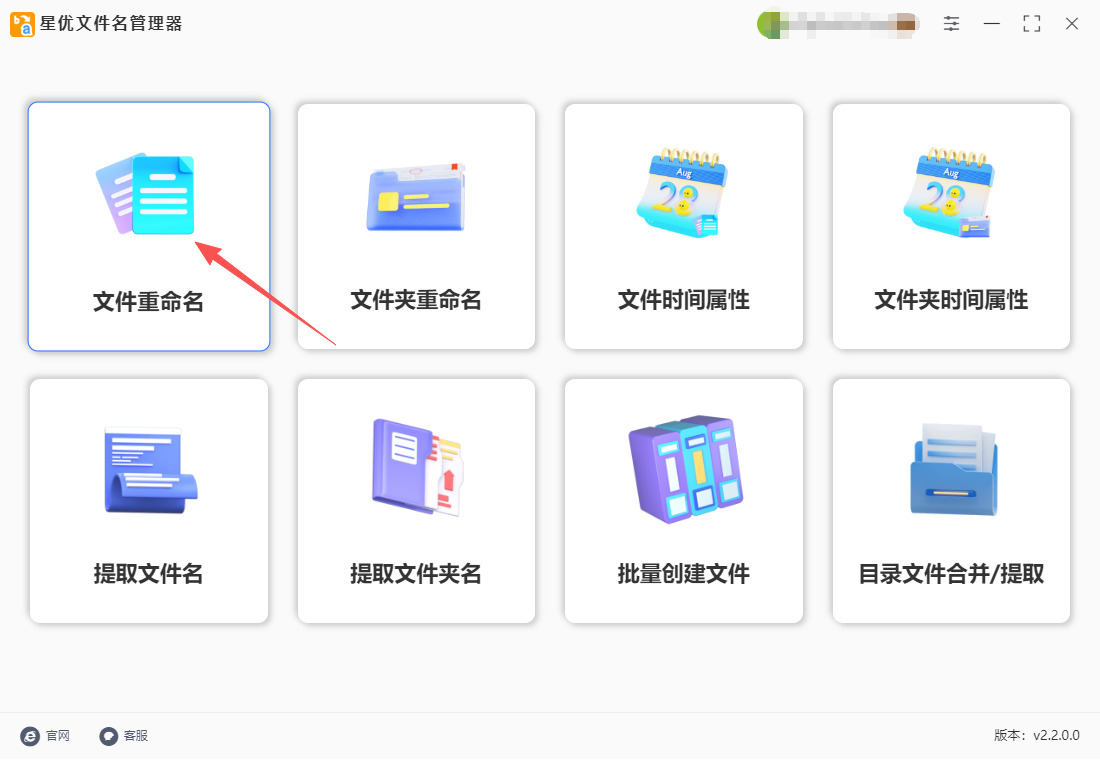
步骤2,进入到重命名功能操作界面后,通过点击【添加文件】按键或者点击软件中间空白处任意位置的方式,将名称需要删除文字的文件导入到软件里,文件数量没有限制,不会卡顿。
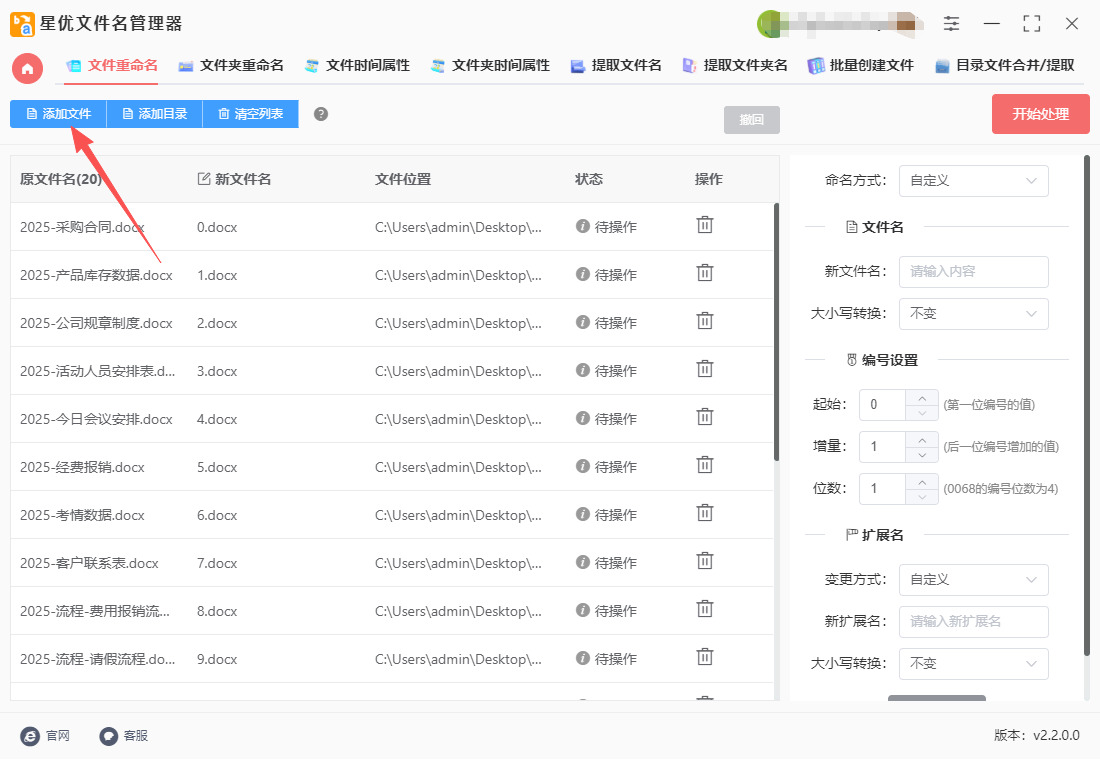
步骤3,接下来就是设置的环节:先在【命名方式】的右侧选择“删除”;再在【删除类型】右侧选择“自定义”;最后在【删除内容】的右侧输入要删除的多余文字。
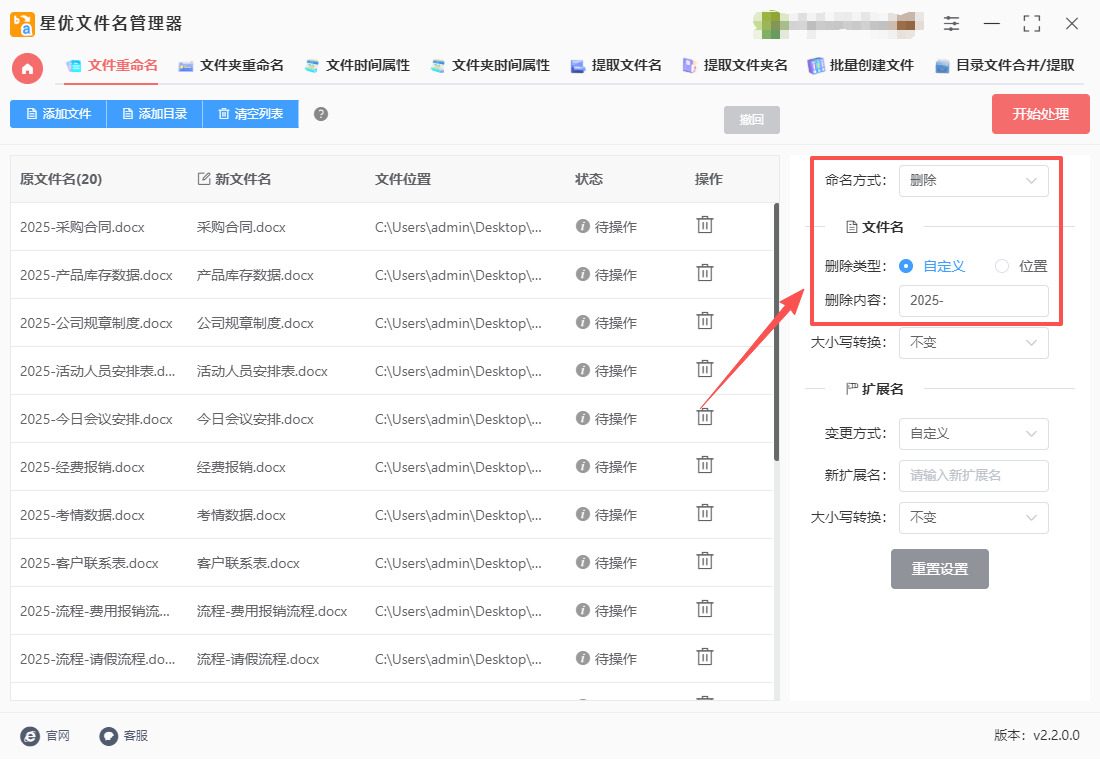
步骤4,设置结束就可以点击【开始处理】按键来启动软件处理程序了,等到软件弹出“处理完成”的提示框时,说明文字删除完毕。
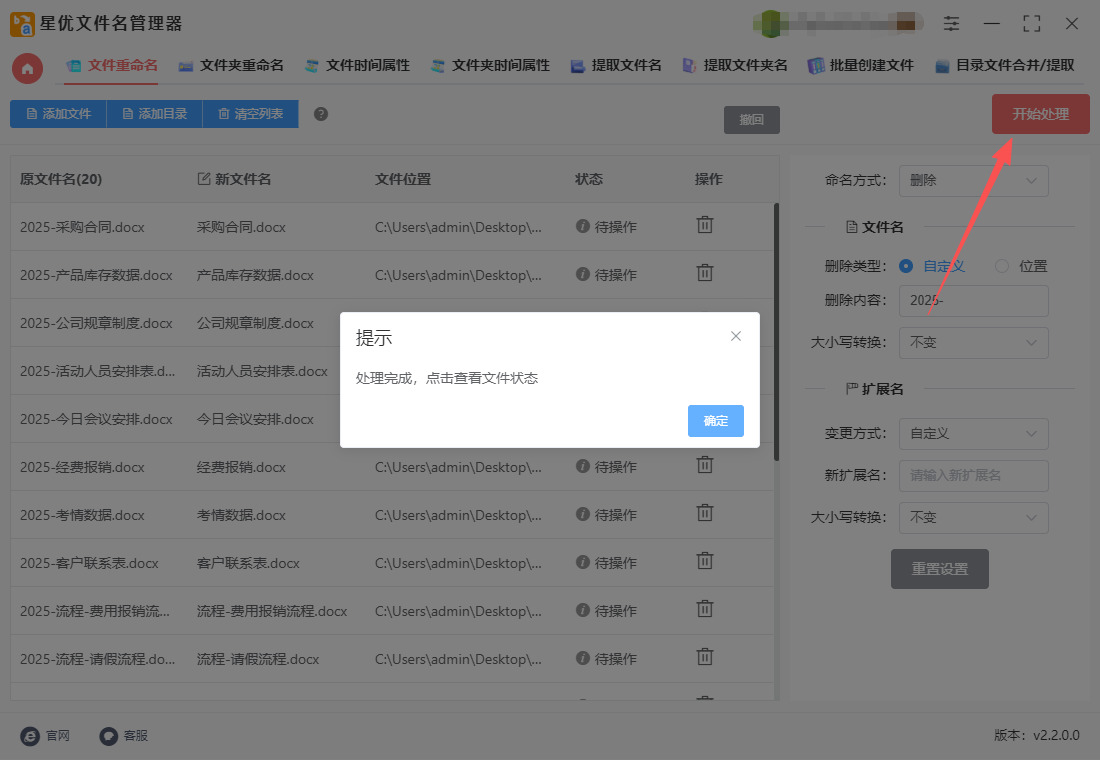
步骤5,下面是文件名处理前后的效果对比图,可以看到所有文件名中的文字“2025-”被一次性批量删除掉,证明方法是有效的。
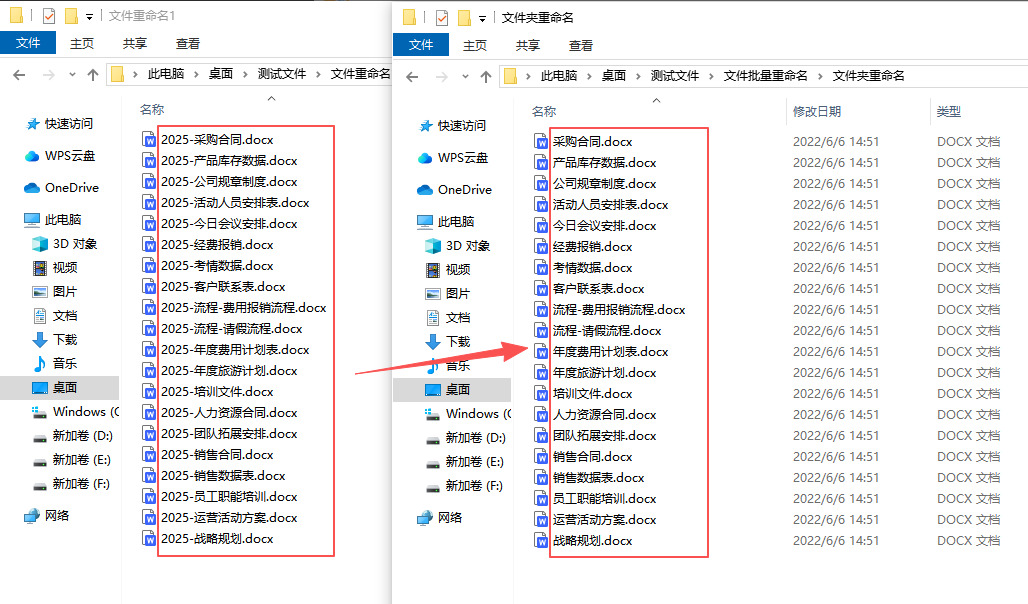
批量删除方法二:借助优速文件批量重命名软件
优点:能极大提升效率,可一次性选中多个文件,无论是几十个还是上百个,都能快速统一设置新名称规则,告别逐个修改的繁琐。软件支持多种命名方式,像添加序号、插入特定字符、替换原有文字等,满足不同场景需求。操作界面简洁直观,即使新手也能轻松上手。而且,它具备实时预览功能,修改前就能看到效果,避免出错。使用这款软件,能快速、精准地完成文件批量重命名,让文件管理更加有序高效。
一、启动软件
双击桌面图标或通过开始菜单打开软件,进入主界面。
二、导入文件
① 选择功能:在软件首页点击左侧的 【文件重命名】 功能,进入操作内页。
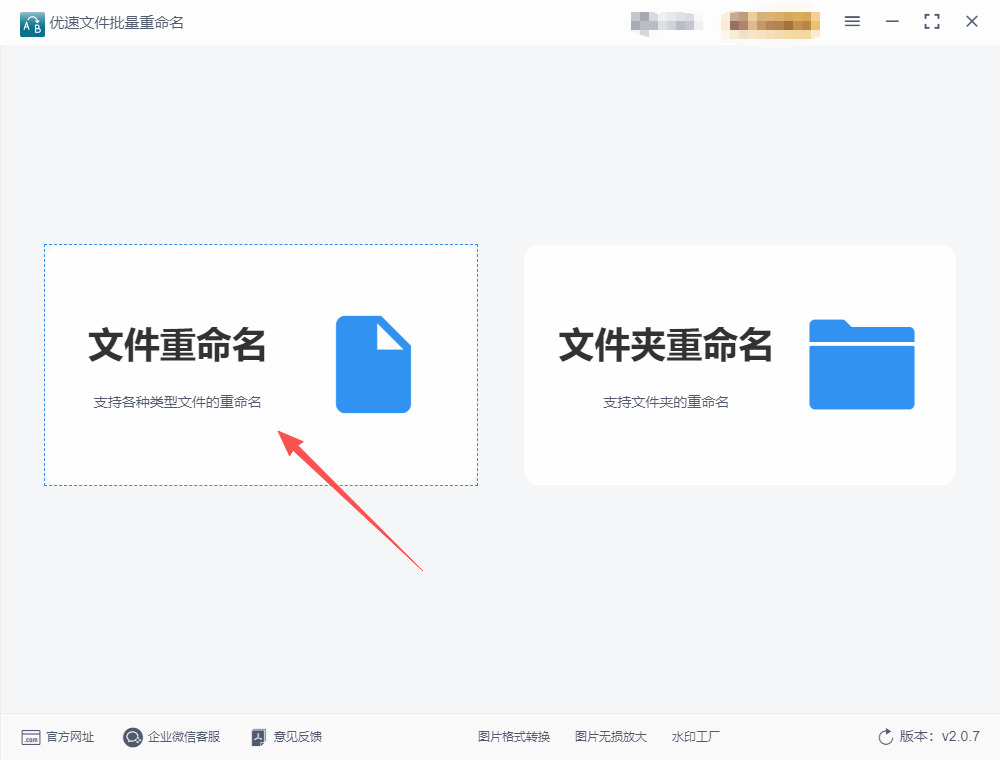
② 添加文件
方法1:点击左上角 【添加文件】 按钮,逐个选择需要修改的文件。
方法2:点击 【添加目录】 按钮,直接导入整个文件夹内的所有文件。
支持格式:无限制,可导入任意类型文件(如 .txt、.jpg、.docx 等)。
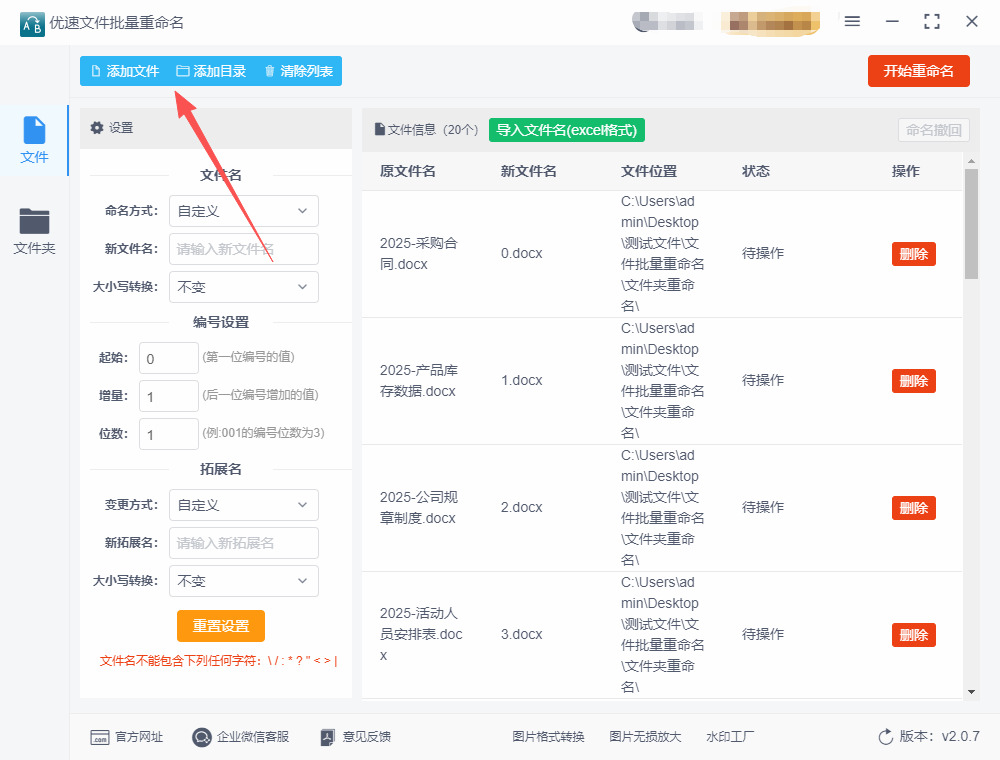
三、设置删除规则
① 命名方式选择:在右侧设置区域,将 【命名方式】 改为 “删除”。
② 删除类型选择:选择 “自定义内容”:删除指定文字(如“副本”“旧版”等)。或选择 “按位置删除”:通过字符位置删除(如删除前3个字符或后5个字符)。
③ 输入删除内容:若选择 “自定义内容”,在输入框中填写需要删除的文字(如 _备份、(1))。:若选择 “按位置删除”,设置起始位置和删除长度(如从第4个字符开始删除3个字符)。
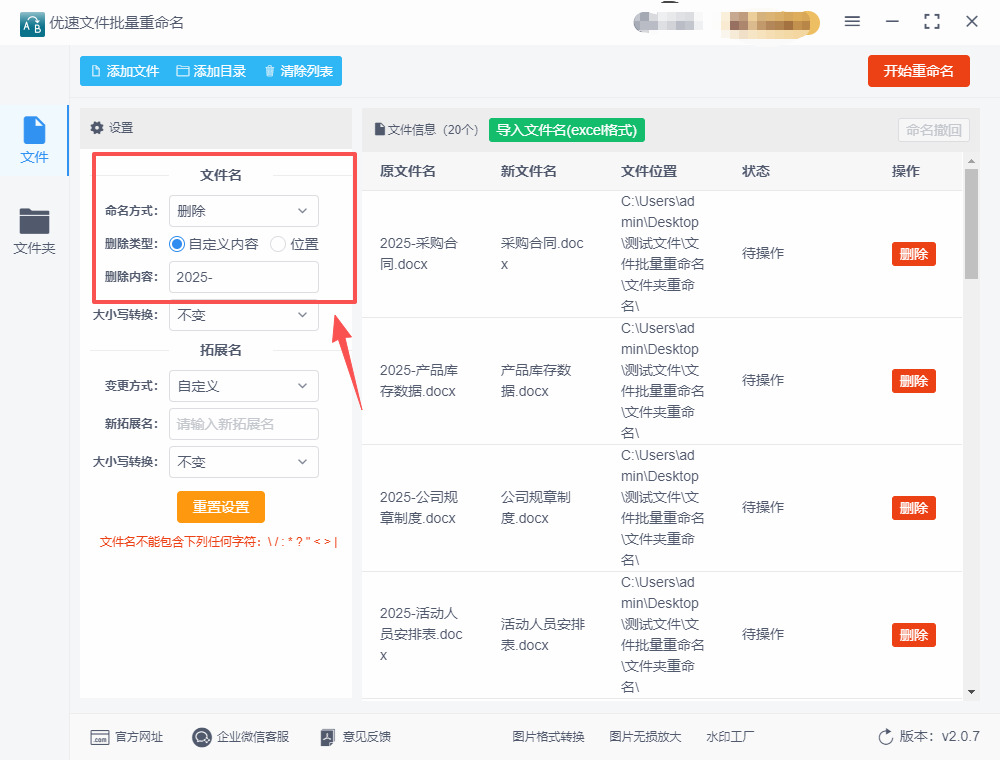
④ 实时预览:在右侧 【新文件名】 列中,可实时查看修改后的文件名效果,确保符合预期。
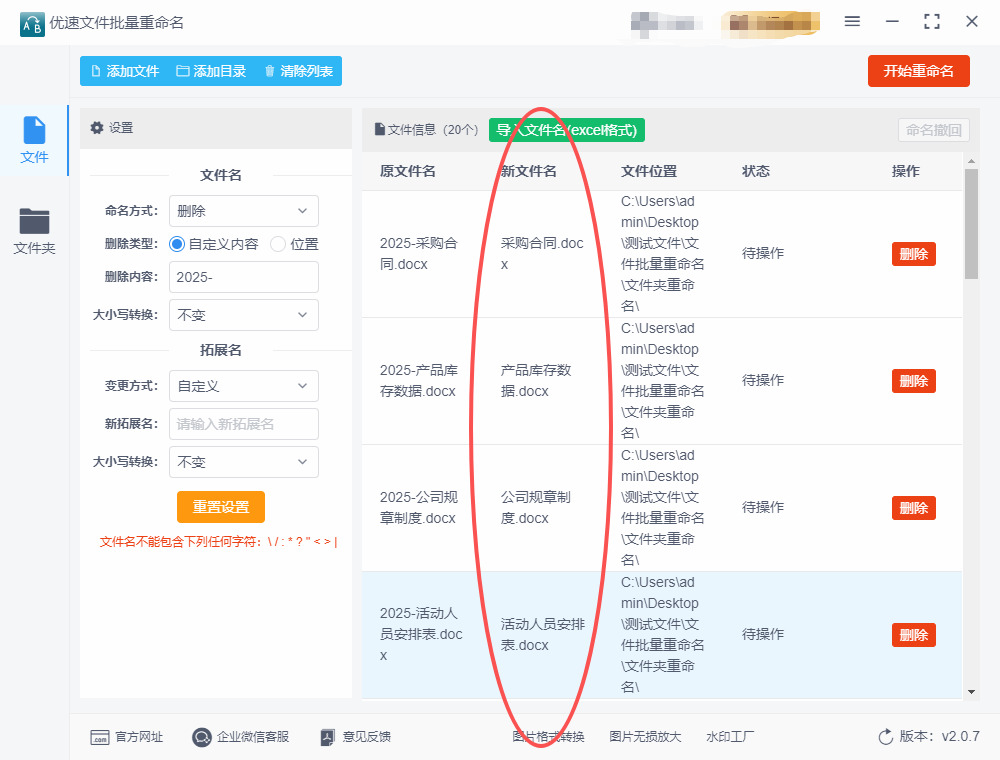
四、执行批量删除
确认设置:检查所有文件名预览无误后,点击右上角 【开始重命名】 红色按钮。
等待完成:软件将自动处理所有文件,处理完成后弹出 “重命名成功” 提示框。
验证结果:打开文件所在文件夹,确认文件名中的多余文字已被删除。
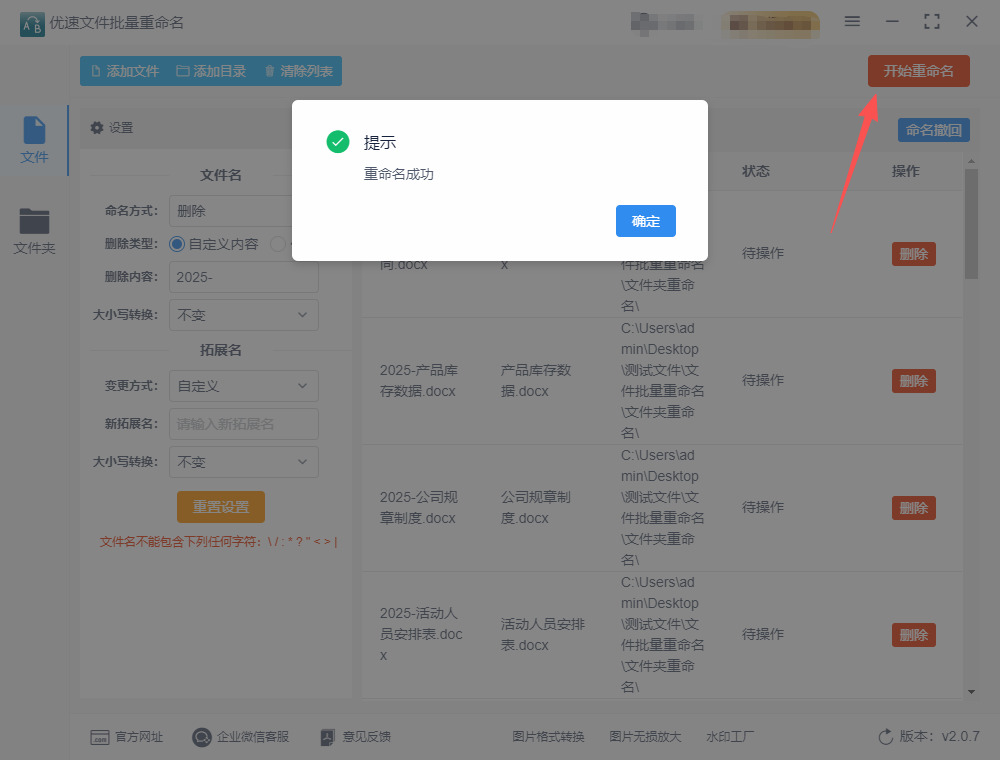
五、注意事项
备份文件:操作前建议备份原始文件,防止误删导致数据丢失。
唯一性检查:确保修改后的文件名在文件夹中唯一,避免覆盖或冲突。
软件版本:若功能界面与本文描述不符,可能是软件版本差异,建议更新至最新版或联系客服。
批量处理限制:软件支持无限量文件批量处理,但单次操作文件过多时,处理时间可能延长。
批量删除方法三:借助SmallRenamer
使用SmallRenamer批量删除文件名中的多余文字,可按照以下详细步骤操作:
步骤1、启动软件:打开安装好的 SmallRenamer,可通过快捷键 F3 快速添加文件,或从菜单栏选择“文件”→“添加文件”;若需添加整个文件夹,使用快捷键 F4。
步骤2、添加目标文件:
选择需要重命名的文件或包含文件的文件夹。
支持多选文件或直接拖放文件夹到软件界面,实现快速批量导入。
步骤3、设置删除规则:
在功能区找到 “删除” 选项。
方式一:删除指定字符
在输入框中输入需删除的多余文字(如“测试”“副本”等)。例如,若需删除“副本”,直接键入该词。
方式二:删除指定位置字符
选择“位置”选项,输入起始位置和删除长度(如从第3个字符开始删除2个字符)。
步骤4、预览修改效果:
在右侧列表预览区域查看文件名更改效果,SmallRenamer 通常会以不同颜色高亮显示更改部分。
若预览显示红色更改效果,表明软件已识别并将在执行后呈现该效果。
步骤5、确认并执行重命名:
仔细检查预览效果,确认无误后点击 “执行改名”(或 Ctrl+F2)按钮。
软件将按规则批量更改所有选中文件名,处理时间取决于文件数量。
步骤6、验证结果:
操作完成后,检查文件名是否符合预期。
若发现错误,可通过操作菜单中的 撤销更改(或 Ctrl+Alt+F2)功能恢复。
注意事项:
备份文件:执行批量操作前,建议备份原始文件以防意外修改。
小范围测试:若不确定效果,可先选择少量文件测试,确认无误后再批量处理。
规则灵活性:SmallRenamer 支持多重规则组合(如先删除文字再添加前缀),满足复杂需求。
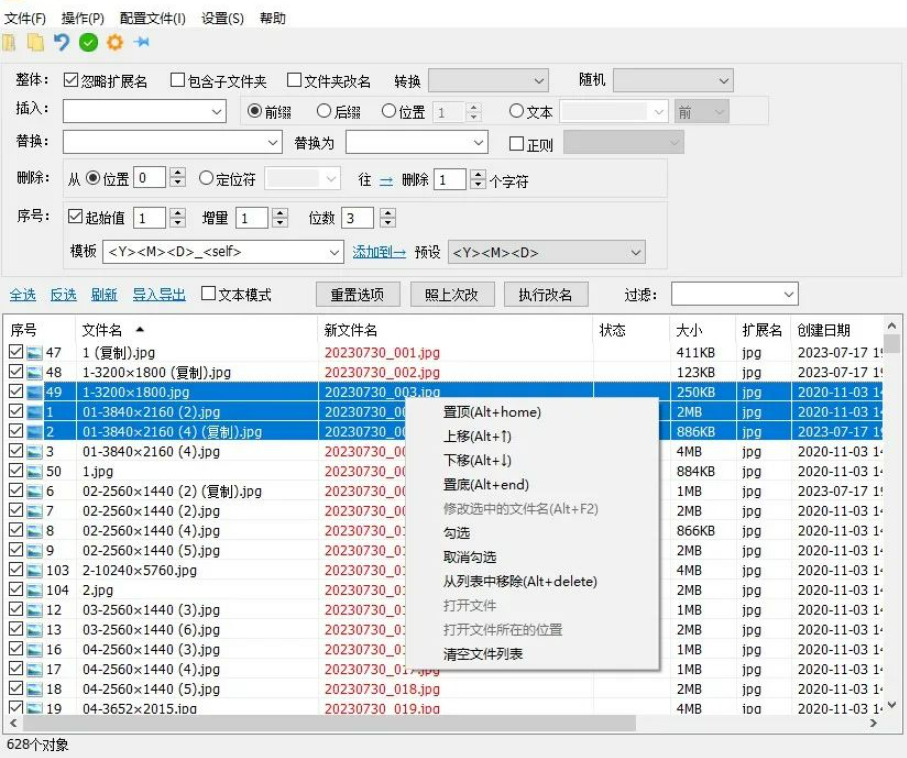
批量删除方法四 :借助Bestfish工具
支持对大量素材文件进行高效整理。用户选中多个文件后,可通过“替换文字”功能精准删除文件名中的多余字符,还能添加前缀、后缀或自定义编号规则。操作界面简洁直观,实时预览修改效果,避免误操作,轻松实现文件名规范化管理,特别适合设计师、摄影师等需要处理海量素材的用户。在Bestfish中批量删除文件名中的多余文字,可按照以下步骤操作:
① 启动Bestfish并进入素材库:
打开Bestfish软件,进入已搭建好的素材库界面,确保需要重命名的文件已正确分类和存储。
② 选择需要重命名的文件:
在素材库中找到需要批量修改文件名的文件,可以通过框选多个文件或按住Ctrl键多选的方式选中目标文件。
③ 右键选择重命名功能:
在选中的文件上右键单击,从弹出的菜单中选择“重命名”功能,进入文件名编辑状态。
④ 选择替换文字功能:
在重命名功能中,选择“替换文字”选项,该功能允许用户指定文件名中需要替换或删除的文字内容。
⑤ 输入需要删除的文字:
在“替换文字”的输入框中,输入需要删除的多余文字内容,替换为的内容留空,即可实现删除效果。
⑥ 确认并执行重命名:
检查输入内容无误后,点击确认按钮,Bestfish将自动按照设置规则对所有选中的文件进行批量重命名操作。
⑦ 验证重命名结果:
操作完成后,在素材库中检查文件名是否已按预期删除多余文字,确保修改后的文件名符合规范。
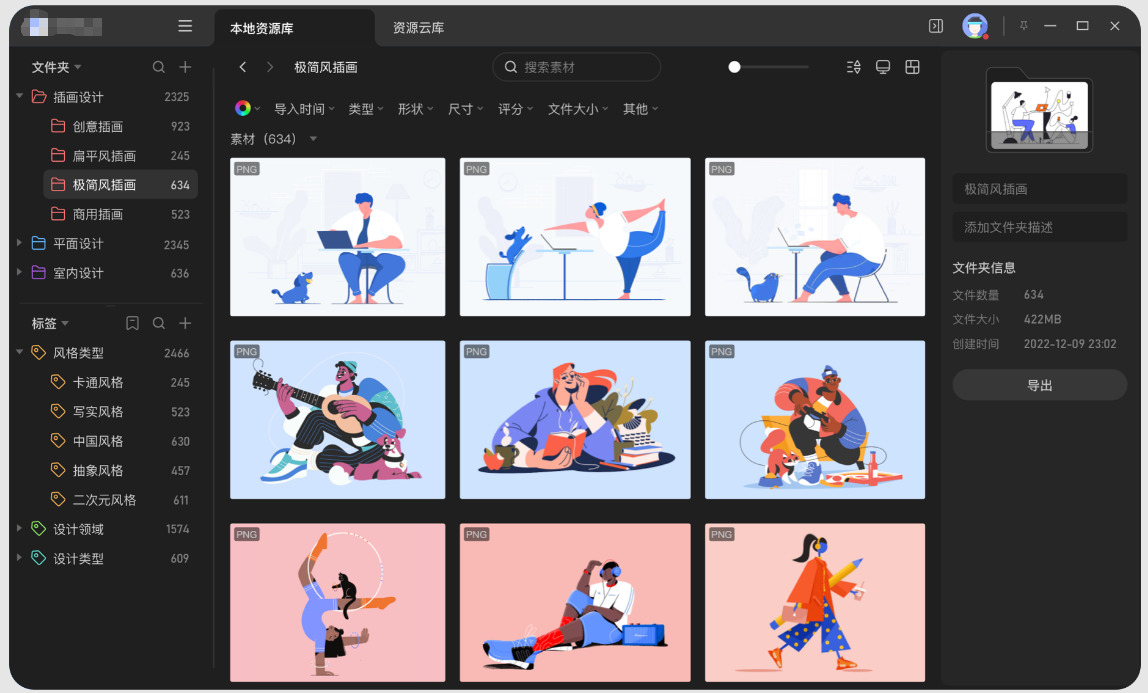
批量删除方法五 :借助苹果文件管理器软件
使用苹果文件管理器批量删除文件名中的多余文字,可按照以下详细步骤操作:
步骤1:启动软件并导入文件
打开苹果文件管理器软件,通过“载入路径”或“添加文件”按钮,将需要批量修改文件名的文件导入到软件中。
步骤2:选择重命名功能
① 定位功能区
在软件界面左侧或顶部找到 【字符替换】 或 【批量删除】 功能标签(不同版本可能名称略有差异,通常以图标或文字显示)。如果找不到,尝试点击 【更多功能】 或 【高级模式】 展开隐藏选项。
② 进入删除模式
在功能区中,选择 【删除指定字符】 或 【自定义删除】 选项(避免误选【替换字符】,否则需额外填写替换内容)。部分版本可能直接显示输入框,无需切换模式。
步骤3:设置删除规则
① 输入待删除文字
在 “删除内容” 或 “查找内容” 输入框中,精确输入需要删除的多余文字(如 _副本、(1)、-旧版 等)。
注意:支持中文、英文、符号(如空格、下划线、括号等)。如果需要删除多个不同文字,部分版本支持用 竖线 | 分隔(如 副本|(1)),或需分多次操作。
② 选择删除范围(可选)
部分版本提供 “从文件名开头删除”、“从文件名结尾删除” 或 “匹配整个文件名” 等选项。
例如:若只需删除文件名末尾的 _备份,可选择 “从结尾删除”。
步骤4:执行批量重命名
① 确认设置无误:再次核对输入框中的文字和预览结果,确保符合预期。
风险提示:操作前建议备份文件,避免不可逆修改。
② 开始重命名
点击界面底部的 【开始重命名】 或 【执行修改】 按钮(按钮文字可能因版本不同而变化)。
软件会弹出确认对话框,显示将修改的文件数量,点击【确定】继续。
③ 等待完成
处理大量文件时,软件界面可能短暂卡顿,等待进度条完成即可。
完成后会弹出提示框,显示“重命名成功”。
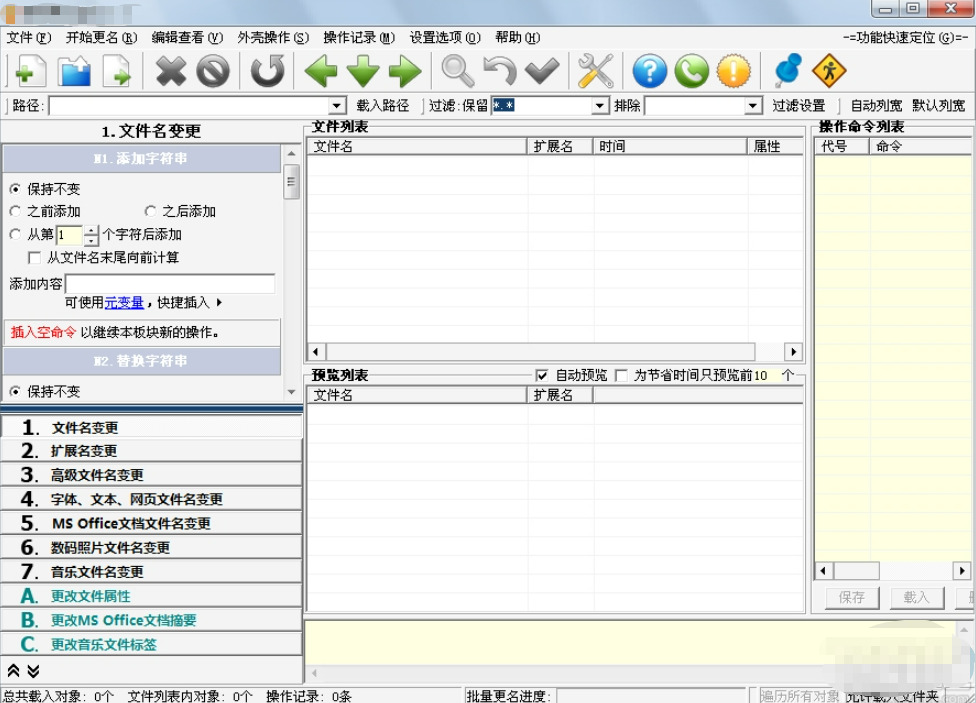
批量删除方法六 :借助 NameMarket 软件
使用 NameMarket 批量删除文件名中多余文字,可参考以下步骤:
步骤1、启动软件并添加文件
打开 NameMarket,点击界面左侧的 “添加文件” 按钮(或直接拖拽文件到软件中间的文件列表区),选择需要处理的文件;若需处理整个文件夹,点击 “添加文件夹” 并选择目标文件夹,软件会自动加载该文件夹内所有文件。
步骤2、确认文件列表与备份设置
加载完成后,检查文件列表确保包含所有需要处理的文件。建议勾选界面底部的 “创建备份” 选项(默认勾选),以防操作失误后可恢复原文件。
步骤3、选择 “删除” 重命名规则
在软件右侧的 “重命名规则” 面板中,点击 “操作” 下拉菜单,选择 “Remove(删除)” 选项,此时下方会显示删除相关的设置项。
步骤4、精确设置需删除的文字
在 “查找内容” 输入框中,输入需要从文件名中删除的具体文字(例如要删除 “副本”,就输入 “副本”)。若需区分大小写,勾选 “区分大小写”;若需删除包含该文字的整个单词,可勾选 “全字匹配”。
步骤5、设置删除范围(可选)
若只需删除文件名中特定位置的文字(如前缀、后缀),可点击 “位置” 下拉菜单,选择 “从头开始”“从结尾开始” 或 “任意位置”(默认 “任意位置”,即删除所有匹配的文字)。
步骤6、预览修改效果
点击界面上方的 “预览” 按钮,软件会在文件列表的 “新名称” 列显示修改后的文件名。仔细核对每个文件的新名称,确认多余文字已被正确删除,且未误删其他内容。
步骤7、执行批量修改
确认预览无误后,点击界面右下角的 “重命名” 按钮,软件会弹出提示框,点击 “是” 开始执行操作。稍等片刻,底部状态栏会显示 “重命名完成”,此时所有文件已按设置删除多余文字。
步骤8、检查结果与备份
打开文件所在文件夹,确认文件名修改正确。若发现错误,可在软件中点击 “恢复备份” 按钮,选择备份文件还原至原始状态。
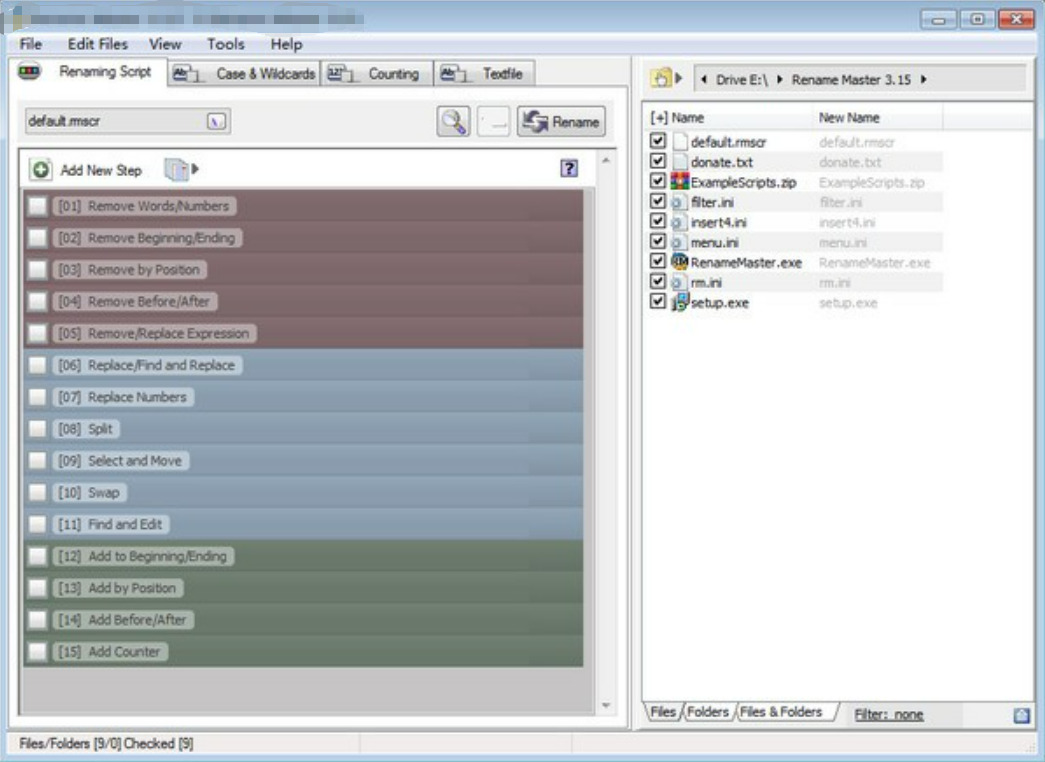
如今,随着办公自动化的普及,批量处理文件已不再是技术人员的专属能力。从日常的 Excel 表格整理,到多份 Word 文档的格式统一,掌握批量删除多余文字的技能,以及最常见的文件名批量处理,早已成为上班族提升职场竞争力的 “基础装备”。它不仅是一种操作技巧,更是一种高效工作的思维方式 —— 懂得用更聪明的方法解决重复问题,才能在繁杂的工作中保持从容,让每一份努力都聚焦于真正创造价值的方向。所以今天小编为大家分享了几个批量删除文件中的多余文字的方法,相信是可以帮助到真正有需要的小伙伴,最重要的是实践操作,这样才能加深印象。